Bluetooth – это универсальное средство для связи компьютера и различных гаджетов: прежде всего, мобильного телефона, плеера, планшета, наушников, фотоаппарата и еще кучу всего. Зачастую, сам ноутбук не имеет встроенного беспроводного соединения и его нужно устанавливать отдельно.
Для успешного соединения двух устройств через Блютуз необходимо два основных компонента:
- адаптер, который вставляется в USB разъем;
- скаченная программа для настройки сети.
В этой теме предлагается использовать Widcomm, универсальное средство, которое подходит практически для любого компьютера. Но есть некоторые предупреждения:
- Если вы скачали Bluetooth-программу, и ждете, что она сразу соединит вас с телефоном, вы зря надеетесь. Еще в дополнение к этому вам необходим адаптер, который выглядит как маленькая флешка. Купить такое приспособление можно в любом компьютерном магазине. И лишь после того, как вы подсоедините адаптер к ноутбуку, вы сможете выполнить правильную настройку.
- К любому Bluetooth-адаптеру в комплекте прилагается диск с настройкой. Он может заменить программу из интернета, поскольку содержит .
- Widcomm подходит не для всех операционных систем.
Установка
Самый безопасный способ получить файл для инсталляции – скачать его с официального сайта. Он размещен там бесплатно и находится в свободном доступе. Когда вы закончите загрузку, подключите адаптер и выполните установку софта.
Что такое блютуз (bluetooth) и для чего он нужен

Изначально подключение переносчика Блютуз необходимо именно на этом этапе. Во время установки программы, система автоматически выполняет поиск беспроводного соединения и проверяет его на совместимость. Если все прошло успешно, то установка продолжится в положенном порядке.
Бывает так, что с первого раза устройство не может пройти валидацию успешно. Тогда нужно еще раз вынуть адаптер, вставить и начать процесс заново. После окончания процедуры, перезагрузите компьютер. В результате произведенных действий на панели рабочего стола появится новый ярлык:

Настройка
Итак, начинаем настройку с открытия окна путем клика правой кнопкой мыши по ярлыке Блютуз.

Во вкладке с общими настройками можно задать имя будущего соединения, но больше всего нас будет интересовать пункт Локальные службы. Переходим в эту вкладку. Следуем за инструкциями на картинке:

Указываем данные, в соответствии с картинкой. Так же нужно определить папку, в которой будут сохраняться полученные файлы.
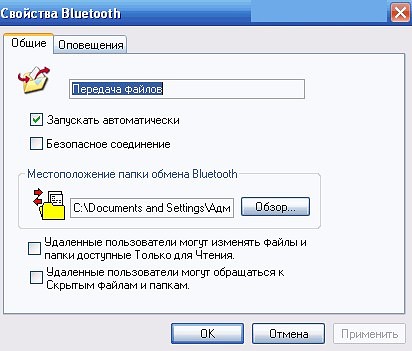
Что такое Bluetooth. Описание и особенности технологии Bluetooth
Теперь осталось взять в руки телефон и произвести беспроводное подключение. Одноразовое пользование блютузом для передачи отдельного файла предусматривает быстрое подключения в свойствах, которые можно открыть правой кнопкой мыши на ярлыке Bluetooth. Ищите имя сети, вводите пароль и все, сеть готова.
Bluetooth дает возможность одновременно работать с несколькими различными устройствами. Это предусмотрено в самой структуре беспроводного соединения. Скачав единожды специальную программу вы больше не будете испытывать дискомфорта при передачи файлов из телефона в ноутбук и наоборот.
Скачать BlueSoleil для Windows 10 нужно всем, кто хочет подключить свой смартфон к компьютеру. Почти все современные устройства обладают Bluetooth модулями. Это касается и устройств на Windows 10, и смартфонов. Программа позволяет наладить беспроводное взаимодействие между двумя устройствами. Удивительно, что Windows 10 не поддерживает изначально такое взаимодействие.
Вы можете лишь обнаружить устройство, но если это не клавиатура или мышь, то количество ваших возможностей будет крайне скудным.
Скачать BlueSoleil для подключения телефона через Bluetooth
- Скачать BlueSoleil;
- Скачать официальный драйвер для вашего устройства;
- Установить ПО;
- Настроить подключение;
После всех процедур вы увидите все BT устройства не только в BlueSoleil, но и в стандартном окне Windows 10. Если у вас не получалось подключить мышь, клавиатуру или другое устройство, то скачайте BlueSoleil и попробуйте подключить устройства. Иногда, BlueSoleil является решением проблем с BT на устройстве. Устройства, которые подключают с помощью BlueSoleil чаще всего – это смартфоны. Согласитесь, это намного удобней, ведь вам не нужны ни провода, ни
Bluetooth-адаптеры весьма распространены в наши дни. С помощью этого устройства к компьютеру или ноутбуку можно подключить различные аксессуары и игровые девайсы (мышь, гарнитуру и другие). Кроме того, нельзя забывать про стандартную функцию передачи данных между смартфоном и компьютером. Такие адаптеры интегрированы практически в каждый ноутбук. На стационарных ПК такое оборудование встречается намного реже и зачастую выступает в виде внешнего устройства. В данном уроке мы расскажем подробно о том, как установить ПО Bluetooth-адаптера для операционных систем Windows 7.
Найти и инсталлировать ПО для указанных адаптеров, как и любых устройств по сути, можно несколькими способами. Предлагаем вашему вниманию ряд действий, которые помогут вам в данном вопросе. Итак, начнем.
Способ 1: Официальный сайт производителя материнской платы
Как следует из названия, этот способ поможет только в том случае, если у вас Bluetooth-адаптер интегрирован в материнскую плату. Узнать модель такого адаптера может быть затруднительно. А на сайтах производителя платы обычно присутствует раздел с ПО ко всем интегрированным схемам. Но сперва узнаем модель и производителя материнской платы. Для этого выполняем следующие действия.
- Нажимаем кнопку «Пуск» в левом нижнем углу экрана.
- В открывшемся окне ищем внизу поисковую строку и вводим в нее значение cmd . В результате вы увидите выше найденный файл с таким названием. Запускаем его.

wmic baseboard get Manufacturer
wmic baseboard get product















На этом данный способ завершен. Обратите внимание, что отчасти он может быть полезен и обладателям внешних адаптеров. В этом случае необходимо также зайти на сайт производителя и через «Поиск» найти свою модель устройства. Производителя и модель оборудования обычно указываются на коробке или самом устройстве.
Способ 2: Программы автоматического обновления ПО
Когда необходимо установить ПО для Bluetooth-адаптера, можно обратиться за помощью к специализированным программам. Суть работы таких утилит заключается в том, что они сканируют ваш компьютер или ноутбук, и выявляют все оборудование, для которого необходимо установить софт. Эта тема весьма обширна и ей мы посвятили отдельный урок, где сделали обзор на самые известные утилиты подобного рода.
Какой именно программе отдать предпочтение — выбор за вами. Но мы настоятельно рекомендуем использовать . Эта утилита имеет как онлайн версию, так и скачиваемую базу драйверов. Кроме того, она регулярно получает обновления и расширяет список поддерживаемого оборудования. Как правильно обновить ПО с помощью DriverPack Solution, описано в нашем уроке.
Способ 3: Поиск ПО по идентификатору оборудования
Этому способу у нас также посвящена отдельная тема в силу объема информации. В ней мы рассказывали о том, как узнать ID и что с ним делать далее. Обратите внимание, что этот способ является универсальным, так как подходит для обладателей интегрированных адаптеров и внешних одновременно.
Способ 4: Диспетчер устройств

Один из перечисленных выше способов обязательно поможет вам установить драйвера для вашего Bluetooth-адаптера. После этого вы сможете подключать различные девайсы посредством него, а также передавать данные со смартфона или планшета на компьютер и обратно. Если в процессе установки у вас возникнут сложности или вопросы по данной теме — смело пишите их в комментарии. Поможем разобраться.
Практически каждый современный ноутбук оснащен Bluetooth-модулем, который позволяет осуществлять беспроводное соединение между устройствами. Как правило, такими устройствами могут быть мобильные телефоны, наушники, беспроводные мыши и клавиатуры, акустика и многое другое. И вот тут у пользователей могут возникать вопросы: а как включить и настроить Bluetooth на ноутбуке. Постараемся рассмотреть этот вопрос подробнее.
Как правило, Bluetooth и используют для работы один и тот же радиомодуль, поэтому обе эти беспроводные сети активируются с помощью кнопки на клавиатуре ноутбука, на которой изображена антенна. На скриншоте ниже показан пример такой клавиши.

Обратите внимание, что для активации (или отключения) Bluetooth, необходимо не просто нажимать F2 , но еще и задействовать кнопку Fn .

Также довольно часто Bluetooth получает отдельную иконку в трее. Если Bluetooth активен – иконка будет синей, отключен, соответственно, красной.
Чтобы приступить к поиску устройств, активируйте на самом устройстве Bluetooth, а затем кликните правой кнопкой мыши по иконке беспроводной сети и выберите пункт «Добавить устройство» .
В некоторых ноутбуках иконка в трее с синим зубом отсутствует, поэтому к поиску устройств можно пройти следующим образом: откройте меню «Пуск» – «Панель управления» – «Оборудование и звук» – «Добавление устройства» .

Или просто откройте «Пуск» и в строке поиска введите «Bluetooth» .

Начнется поиск, и спустя короткое время в списке появится модель устройства. Кликните по ней и нажмите «Далее» . Система установит все необходимые драйвера, в результате чего устройство будет готово к использованию в связке с компьютером.

Проблемы с активацией Bluetooth.
А теперь перейдем к решению проблем с неработоспособностью Bluetooth. Выделяются несколько моментов, которые могут повлиять на возникновение этой проблемы:
1. Не активирован адаптер Bluetooth. Самая банальная причина, решение которой было уже описано выше. Попробуйте нажать сочетание клавиш Fn и кнопку с антенной (часто это F2 или F12), чтобы активировать Bluetooth и Wi-Fi.
Примечание. Обратите внимание, что некоторые пользователи, после , забывают установить драйвера, отвечающие за функциональные кнопки. Соответственно, при таком раскладе они работать не будут.
2. Обратите на значок Bluetooth в трее (если он есть). Если значок красного цвета, значит, Bluetooth был отключен системно. Кликните по иконке правой кнопкой мыши и выберите пункт «Включить» .
Если первые два способа не помогли устранить проблему, следовательно проблема заключается в драйверах и аппаратном обеспечении.
Для начала откройте меню «Пуск» – «Панель управления» – «Сеть и интернет» – «Центр управления сетями и общим доступом» .

В левой части окна выберите пункт «Изменение параметров адаптера» .

Среди нескольких подключений будет пункт «Сетевое подключение Bluetooth» .

Убедитесь в том, что значок адаптера Bluetooth активен, т.е. он не черно-белого цвета.
Если в сетевых подключениях адаптер Bluetooth отсутствует, необходимо его найти в «Диспетчере устройств». Самый быстрый и удобный способ это сделать – нажать сочетание клавиш Win+R и ввести в окно «Выполнить» следующую команду:
В открывшемся окне разверните вкладку «Сетевые адаптеры» , чтобы просмотреть наличие драйверов. Если вы видите не менее трех устройств, а также напротив каждого устройства нет иконки с восклицательным знаком, то это говорит о нормальной работе драйверов.

Осталось в этом меню проверить активность Bluetooth. Для этого кликните правой кнопкой мыши по каждому названию, которое содержит слово Bluetooth. Если вы увидите кнопку «Задействовать» – смело ее нажимайте. Возможно, это и стало причиной отсутствия беспроводного соединения.

Если данные советы вам не помогли устранить проблему, стоит попробовать переустановить драйвера для Bluetooth. Скачать бесплатно драйвера для Bluetooth вы можете на сайте производителя ноутбука. Удачи!
Нужно организовать связь разных устройств между собой? В этом вам поможет программа Bluetooth. Ознакомьтесь с основной информацией, а далее вы сможете скачать Блютуз на компьютер Windows 7 / 8 / 10 бесплатно на русском языке и получить массу возможностей.
Беспроводная технология Bluetooth доступна каждому — в виде программы она может быть загружена на компьютер и ноутбук. Она позволяет делать жизнь современного человека, использующего много разнообразных устройств (ПК, телефон, видеокамера, наушники без провода и т.д.), легче. Более того, рассматриваемое устройство и протокол передачи данных, им используемый, может работать в связке с другими такими же, образуя сеть. Она в таком случае называется пикосетью.
Сфера применения разных по мощности действия БТ-устройств распространяется не только на домашнее использование или разговоры в машине. Данная технология также нашла применение в спорте, медицине, науке…

Преимущества технологии
- Быстрый, исчерпывающий поиск устройств, которые могут быть подключены в БТ-сеть.
- Устойчивость к помехам.
- Параллельная передача разных потоков данных.
- Трансляция человеческого голоса в самом высоком качестве.
- Использование 128-ого шифрования.
- Загрузить программу через торрент так же просто, как и по прямой ссылке.
- Расстояние, на которое могут передаваться данные, сейчас уже больше, чем 100 м, а скорость такой передачи составляет около 3 Мбит/с.
Как воспользоваться программой?
Чтобы начать комфортное использование такой технологии, как Блютуз, нужно сначала скачать бесплатный драйвер Bluetooth, активировать в БИОСе нужный модуль и начать установку. Если вы планируете использовать компьютер, потребуется также включить работающий адаптер USB. Далее – дело техники: беспроводная технология автоматически определяет, какие устройства находятся в пределах ее действия и какие из них могут быть подключены в сеть.
Данная технология подходит для Виндовс 7, 8, 10, поэтому она может быть востребована подавляющим большинством пользователей. А специальная программа BlueSoleil поможет настроить и начать пользоваться всеми привилегиями рассматриваемой технологии: не нужно будет проводить ручную настройку или дополнительную настройку – BlueSoleil сделает все за вас.

Что делать, если беспроводная передача данных не работает?
Если несмотря на всю простоту работы программы воспользоваться ею не получилось, проверьте следующее:
- Убедитесь, что индикатор Блютуз-устройства горит (светится).
- Включите для эксперимента в порт, используемый для подключения устройства, например, флешку. Посмотрите, видно ли ее содержимое на экране компьютера (ноутбука).
- Проверьте работу драйверов для устройства, а лучше – сразу установите новые.
- Если драйвера не установлены, “слетели” или не подходят, воспользуйтесь программой BlueSoleil – она разберется со всеми неполадками. Загрузите обновление, запустите – и все начнет работать!
Если вышеизложенная информация вам чем-то помогла, наши усилия достигли своей цели! В качестве благодарности поделитесь ссылкой со своими друзьями – может кому-то тоже нужна помощь в настройке Блютуза! Спасибо заранее!
Свежие записи
- Xiaomi на таможне — с приветом от Smart Orange
- Перенос номера: подводные камни
- Переход на тариф «Супер» от МТС
- Новый мобильный оператор: два часа до запуска
- Обновление ios 9.3 на 4s
- Бесплатные звонки с компьютера
- Скачать лазерная указка х2 симулятор на андроид v
- Как скачать календарь на телефон
Источник: olegshein.ru
«Блютуз» — что это такое? Зачем нужен Bluetooth?
Интерфейс «Блютуз» на сегодняшний день стал довольно широко распространен у разных видов устройств, в частности персональных компьютеров, мобильных телефонов, планшетов и прочих. Конечно, пользователи не застрахованы от возникновения разнообразных проблем. Чаще всего несложно разобраться в причинах возникновения неполадок, достаточно быть знакомым с основными принципами функционирования указанного интерфейса. «Блютуз» — что это? Как его использовать?
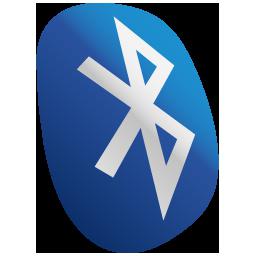
Особенности технологии
«Блютуз» представляет собой беспроводной интерфейс, характеризующийся малым радиусом действия, который создавался в 1994 году инженерами компании Ericsson, расположенной в Швеции. В 1998 году рядом компаний была создана особая организация Bluetooth Special Interest Group (Bluetooth SIG), которая и сейчас работает в сфере разработки, продвижения и внедрения данной технологии. На данный момент количество компаний, ставших участниками ассоциации, превысило 13 тысяч.
Основное преимущество данной технологии состоит в том, что подключение «Блютуз» не требует больших ресурсов в плане потребления энергии, а стоимость приемопередатчиков сравнительно низкая по сравнению с иными технологиями беспроводной передачи. Все это позволяет использовать такое техническое решение даже в малогабаритных устройствах, имеющих миниатюрные элементы питания. За использование описываемого интерфейса производители оборудования не обязаны ничего выплачивать создателям технологии. Этот факт сыграл не последнюю роль в столь широком распространении этого интерфейса в разнообразных приборах.

Для чего он нужен?
Вкратце мы рассмотрели, что такое «Блютуз». Что это полезная вещь, уже понятно. А с тем, как этим пользоваться, еще следует разобраться. Основное назначение данной технологии состоит в создании персональных сетей, обеспечивающих возможности для обмена данными между гаджетами, находящимися поблизости. Это могут быть лэптопы, настольные компьютеры, мобильные и периферийные устройства, а также многое другое, принадлежащее к данной категории.
Применение
Для различных целей можно использовать «Блютуз». Что это приспособление, которое позволяет объединять несколько устройств в сеть, мы уже узнали. Но каким образом происходит соединение? В случае с двумя гаджетами подключение осуществляется по схеме «точка-точка», а в случае с большим числом приборов это уже будет схема «точка-многоточка». Вне зависимости от используемой схемы, выделяется ведущее устройство и ведомые.
Ведущим устройством задается шаблон, используемый всеми ведомыми, а также на него возлагаются задачи по синхронизации всех устройств. Посредством такого соединения образуется пикосеть. В рамках одного такого решения допускается объединение одного ведущего и семи ведомых приборов.
Помимо этого, есть возможность для добавления в пикосеть еще нескольких устройств, которые будут ведомыми, но только в статусе временно заблокированных. Они не принимают участия в информационном обмене, однако синхронизируются с ведущим при помощи интерфейса «Блютуз». Что это, становится понятно, если представить, как от одного источника поступают данные всем остальным в режиме реального времени. Это удобно и открывает массу возможностей для организации работы.

Максимальное количество устройств
Еще один уровень сопряжения — объединение нескольких пикосетей в единую распределительную сеть. Для этого устройство, которое является ведомым в одной пикосети, берет на себя задачи ведущего в другой. В данном случае особенность состоит в том, что пикосети, принадлежащие к одной распределительной сети, используют разные шаблоны и между собой не синхронизируются. В состав одной распределительной сети не может включаться более 10 пикосетей. Получается, что посредством организации распределительной сети, включающей устройства «Блютуз», можно объединить в общей совокупности до 71 прибора.
Особенности передачи данных
Для передачи данных используется радиоканал в частотном диапазоне 2,4-2,4835 ГГц, дополненный методом псевдослучайной перестройки рабочей частоты. Указанный диапазон разбивается на 79 каналов, для каждого из которых выделена полоса шириной 1 Мгц. Верхняя и нижняя часть диапазона содержит неиспользуемые полосы, которые считаются защитными. Передача данных осуществляется с применением фазовой модуляции по Гауссу, что предполагает изменение во времени несущей частоты соответственно с гауссовой кривой, а это заметно ограничивает спектр излучаемого сигнала.

«Блютуз»-адаптер производит обмен данными внутри интервалов времени, длина которых составляет 625 мкс. Передача каждого слота завершается переходом на новый частотный канал. Канальный уровень предполагает, что данные обмениваются пакетами, у каждого из которых длина составляет один-пять слотов. Определенная их часть может резервироваться для синхронных каналов, предназначенных для трансляции потоковых данных. Получается, что передача может осуществляться не только синхронными данными, но и асинхронными.
В спецификации устройства «Блютуз» предусмотрена возможность для использования двух видов связи: синхронной с установлением соединения, а также асинхронной, при которой соединение не устанавливается. Применение первого варианта актуально при создании каналов «точка-точка» между ведущими и ведомыми устройствами. Предназначением второго является организация сопряжения по схеме «точка-многоточка» между ведущим устройством пикосети и всеми ведомыми.
Классы устройства «Блютуз»
В зависимости от того, какой мощностью и эффективностью радиуса действия характеризуется «Блютуз»-адаптер, различают три класса приемопередатчиков. Самым распространенным вариантом, актуальным для использования в большинстве компьютеров и мобильных устройств, выпускаемых современной промышленностью, являются приемопередатчики второго класса. Медицинская аппаратура оснащается маломощными передатчиками класса 3, а наиболее дальнобойные модули, принадлежащие к классу 1, используются в системах управления и мониторинга промышленного оборудования.

Особенности настройки
Если вы хотите установить «Блютуз» на компьютер, а потом использовать его для сопряжения с какими-либо устройствами, то следует ориентироваться в особенностях его настройки. С помощью применения данной технологии можно использовать радиоволны короткого диапазона для подключения к беспроводным сетям, а также получить доступ к периферийным устройствам, совместимым с версией технологии: принтером, мышью, мобильным телефоном, а также иными компьютерами и коммуникаторами.
Так как речь идет о беспроводном подключении, то есть осуществляемом посредством радиоволн, то любое периферийное устройство допускается перемещать в пространстве, при этом связь не будет потеряна, если оно не покидает зону «видимости». Если вы хотите подключить «Блютуз» на компьютер, то должны знать, что делается это автоматически, когда прибор попадает в зону действия передатчика. Достаточно только единожды произвести все необходимые настройки. В большинстве моделей ноутбуков передатчики встроены изначально, требуется только правильно их настроить, чтобы потом все работало без перебоев.
Настройка устройства «Блютуз» для «Виндовс»
Для осуществления этой операции требуется выполнить вполне конкретные действия. Для начала нужно убедиться в наличии в ноутбуке данного адаптера. После этого требуется загрузить все необходимые драйвера. После активации инсталлятора драйверов и запуска мастера добавления устройств все будет определено автоматически.
Когда устройство будет обнаружено, его необходимо будет добавить. Если система оказалась неспособной найти его, то следует убедиться в том, что устройство полностью заряжено, и к нему поступает энергопитание, что оно включено и расположено в зоне действия. Информацию о дальности действия любого прибора можно отыскать в сопроводительной документации. После того как будет завершена детальная проверка компонента, требуется перезапустить мастер добавления устройств.

Проблемы, которые могут возникнуть
Если вы озадачены тем, как включить «Блютуз», то можете обратить внимание, что при отсутствии самого компонента на панели задач ноутбука соответствующий значок может присутствовать. Его требуется обязательно скрыть. Для этого следует щелкнуть по значку, а потом по пункту «Настроить».
Когда устройства «Блютуз» включены, на дисплее отображается перечень всех сопряженных девайсов, которые доступны в рабочем диапазоне. При этом у каждого, как уже было сказано ранее, имеется свой диапазон, что требуется учитывать при сопряжении.
Особенности работы
Все последние модели телефонов, планшетов и ноутбуков получают в качестве обязательного компонента модуль «Блютуз», наличие которого подтверждается значком-логотипом на экране или корпусе устройства. Когда устанавливается соединение, на экране появится соответствующий логотип, а обмен данными сопровождается дополнительной индикацией. Сейчас производители встраивают устройство «Блютуз» на планшет, телефон и компьютер.
Помимо мобильных устройств, данная технология применима для настольных компьютеров, для обеспечения связи между мышками, клавиатурами, цифровыми фотоаппаратами, сканерами, принтерами, наушниками и разнообразными гарнитурами. Это оборудование поддерживает обмен данными на расстоянии до 100 метров. Иногда поддержка беспроводной связи оказывается возможной даже при использовании устройств, расположенных в разных помещениях.

Сопряжение разных устройств
Если использовать «Блютуз» для телефона или иных устройств при подключении к ПК, то необходимо на компьютер установить порт-коннектор, по форме напоминающий обычную флешку, подключаемую посредством USB. Драйвера и необходимые программы обычно поставляются в комплекте с оборудованием, но если их нет, то всегда можно воспользоваться помощью официального сайта для получения необходимых приложений.
Если рассматривать устройство «Блютуз» для телефона, то самым интересным изобретением стали беспроводные наушники, использующие эту технологию. С их помощью можно разговаривать по телефону даже тогда, когда ваши руки заняты: при занятиях спортом, вождении автомобиля и т. п. Если вы знаете, как включить «Блютуз» для активации гарнитуры, то всегда можете освободить руки в то время, когда разговариваете по телефону. Сам же аппарат может в это время находиться в сумке или кармане.
Источник: fb.ru
Приложение блютуз. Бесплатная программа Bluetooth для компьютера и ноутбука

Если сказать простыми словами, то имея два устройства, например, ноутбук и смартфон, в которых есть встроенный блютуз адаптер, можно обмениваться между ними практически любой информацией. К такой информации можно отнести и музыку, и видео, и текстовые документы и многое другое. Дальность действия блютуз-технологии может достигать 100 метров. Но стоит учитывать, что на дальность существенно влияют разные преграды и помехи.
Прежде всего, вам нужно проверить наличие блютуз-адаптера на своем ноутбуке. Это можно узнать из документов на ваше устройство. Также можно посмотреть на заднюю крышку вашего ноутбука. Если в вашем ноутбуке есть адаптер блютуз, то скорей всего на задней крышке будет соответствующий значок. Или же просто зайти в диспетчер устройств вашего компьютера.
Если в вашем ноутбуке есть адаптер блютуз, то в диспетчере устройств он будет указан. Выглядеть это будет примерно так.

Для работоспособности блютуза на вашем ноутбуке нужно проверить наличие на нем драйверов. Если их нет, то в диспетчере устройств рядом с названием вашего блютуз адаптера будет восклицательный знак в желтом треугольнике. Если так оно и есть, то вам нужно будет скачать драйвера с официального сайта вашего устройства. Для этого вам нужно будет перейти на сайт производителя вашего ноутбука и скачать там драйвера в соответствующем разделе. Или же для автоматического поиска драйверов можно воспользоваться бесплатной .
Но если вы не хотите заморачиваться и искать драйвера, то можно просто скачать специальную программу, которая сделает все автоматически. Называется такая программа Bluetooth Driver Installer. Какие плюсы есть у данной программы? Во-первых, она обновляет драйвера автоматически. Можно сказать, что она скачивает на ваш компьютер универсальные драйвера для технологии блютуз. Не забудьте после установки драйверов выполнить .
Во-вторых, при помощи данной утилиты автоматически решаются проблемы совместимости подключаемых устройств. Это очень удобно. Программа сделает все сама без вашего вмешательства. В-третьих, данная утилита создает точки восстановления. То есть, в случае чего можно будет сделать изменение всех действий.
Если вам нужно настроить блютуз на своем ноутбуке, то воспользуйтесь программой Bluetooth Driver Installer. Несмотря на свой крохотный вес, эта утилита позволит вам в считанное время настроить блютуз на вашем ноутбуке и значительно облегчит его использование.
Bluetooth предоставляет массу возможностей, во многих ситуациях облегчающих цифровую жизнь. В силу того, что Блютуз поддерживает соединения «point-to-point» и «point-to-multipoint», используя несколько частот, можно одновременно по разным каналам передачи данных с одним компьютером сопрягать несколько Блютуз устройств. Не последнюю роль в этом процессе играет специализированное программное обеспечение, драйвер, а где скачать Bluetooth на компьютер бесплатно без регистрации и SMS знает далеко не каждый обладатель Синего Зуба. Компания Broadcom разработала универсальный бесплатный драйвер Блютуз на русском языке для Windows, и он свободно доступен на официальном сайте производителя.
Комфортная и многообразная Блютуз сеть дома и в офисе
С хорошими бесплатными драйверами Bluetooth от Broadcom возможны одновременная печать фото на принтере, отправка факса, прослушивание музыки через беспроводные наушники, комфортная работа с беспроводной клавиатурой и мышкой в сети Интернет через беспроводную персональную локалку. В такую локальную сеть могут входить компьютеры, ноутбуки, нетбуки, планшеты, карманные компьютеры, смартфоны, сотовые телефоны, принтеры, факсы, сканеры, фотоаппараты, видео камеры и другие периферические устройства, в том числе наушники, гарнитуры, колонки, клавиатуры, мышки, джойстики, и все это без проводов (лишь скачати безплатно Блютуз драйвер) , свободно передвигаясь по дому и офису, или лежа на удобном диване. Кроме того, новая версия Блютус с пониженным потреблением энергии используется для датчиков быстроты перемещения, физических и атмосферных параметров, расположенных на теле человека, в оборудовании и измерительных приборах. Эта статья длинная, поэтому желающие могут сразу перейти ко второму этапу и (x32 / x64) от компании Broadcom и установить на компьютер.
Обслуживание и расширения возможностей телефонов и смартфонов с Блютузом
При наличии периферических устройств с интерфейсом Блютуз и адаптера в компьютере или ноутбуке, для сопряжения, подключения и передачи данных, необходимо драйвера на Блютуз скачать бесплатно на русском языке для Windows и установить на компьютер.
Новая версия BTW Bluetooth driver для Windows обладает всем базовым функционалом для эффективного обслуживания и расширения возможностей подключенных мобильных телефонов и смартфонов. Драйвер Bluetooth от Broadcom расширяет с одной стороны возможности подключенного смартфона или сотового телефона с помощью компьютера, а с другой — компьютера средствами телефона (модем и веб-камера):
- синхронизироваться и сделать резервную копию контактов, электронной почты, календаря,
- отправлять, набирая на компьютерной клавиатуре, и получать на большой экран SMS c телефона,
- использовать стационарный ПК для громкой связи или как гарнитуру при звонках,
- послушать на больших компьютерных колонках музыку из мобильного телефона,
- подключиться к Интернету через GPRS или 3G HSDPA, используя телефон в качестве модема,
- подключить камеру телефона в качестве web-камеры, например, для Skype,
- обмениваться файлами между компьютером и мобилкой (тексты, фото, музыка, видео).
Бесплатно скачать Bluetooth драйвер на русском языке, установить и использовать возможности
Обычно с Блютузом не все просто, в реальности дело обстоит гораздо интереснее. Типичная ситуация, когда нужно новую версию драйвера Блютуз бесплатно скачать на русском языке — это потребность слить из памяти телефона на комп или ноут видео с корпоратива или фотки с моря. Как правило, дата-кабель к телефону отсутствует, а Блютус вроде бы есть и там, и там, но не понятно, как включить Блютуз, чтобы комп увидел телефон. Часто бывает, что синезубый брелок нашелся, а диск с драйвером Блютуз для компьютера, идущий в комплекте с блютузиком затерялся, поврежден, сломан или же USB адаптер Блютуз куплен подешевле вообще без диска. Во всех этих случаях придется русский бесплатный драйвер Bluetooth скачать бесплатно без регистрации и СМС. Периферические устройства подружатся с ПК при наличии четырех компонентов:
1. Компьютер или ноутбук,
2. Рабочий Блютуз адаптер в компе или ноуте,
3. Периферическое устройство с Блютузом для подключения,
4. Специализированная программа-драйвер, управляющая процессом.
В случае если вам необходимо установить беспроводную связь между своими устройствами, то рекомендуется скачать Блютуз на компьютер бесплатно в виде программы BlueSoleil. Она поможет решить все вопросы с настройкой Bluetooth и организацией полноценной сети для обмена файлами.
Часто происходит такая ситуация, когда на вашем компьютере или ноутбуке есть Bluetooth-адаптер, но он по каким-то причинам не работает. Или бывает, что у вас появляется адаптер, но к нему не идет диска с драйверами и ПО. В этих и многих других случаях вам поможет BlueSoleil, которая включает в себя все необходимое для соединения устройств без проводов. К ним относятся телефоны, планшеты, плееры, камеры, приставки, наушники, мыши клавиатуры и прочие девайсы.

Как правило, в этих случаях рекомендуют скачивать драйвер и искать специальную программу от производителя устройства. Это не эффективный путь. Так как непременно возникнут проблему с поиском и совместимостью. Правильным решением будет установка «все в одном». В этом случае все будет сделано в автоматическом режиме, а пользоваться сетью вы сможете из удобного интерфейса на русском языке.

Программа автоматически опознает тип девайса и предложит возможные для выполнения с ним функции. Для смартфонов, к примеру, это возможность передачи файлов, синхронизации контактов, управление записной книгой, резервное копирование данных. Также вы сможете создать целую блютуз сеть, куда объединить столько электроники, сколько посчитаете нужным. Отдельно стоит отметить о поддержке Bluetooth 4.0 и Windows 10.
Видео обзор настройки Bluetooth на компьютере
Скриншоты


Системные требования BlueSoleil
ОС: Windows 7 / 8 / 10 / XP
ОЗУ: 512 Мб
ЦПУ: 1 ГГц
Версия: 10.0.492
Тип: сетевое ПО
Дата выхода: 2016
Разработчик: IVT Corporation
Платформа: PC
Тип издания: final
Язык интерфейса: русский
Лекарство: в комплекте
Размер: 150 Мб
Установка BlueSoleil на компьютер
- Запустить установочный файл
- Установить программу в нужное место
- Перезагрузить компьютер
- Ввести серийный номер из файла serial.txt
- Настроить Bluetooth.
Автоматизация отправки SMS сообщений через GSM модем.
«GSM SMS Sender» — добавляет возможность отправлять SMS сообщения из любой версии 1С:Предприятие 7.7, 8.0, 8.1, 8.2; 8.3; 1С:Бухгалтерии 7.7; 1С:Бухгалтерии 8.x. Возможность отправлять SMS легко добавляется абсолютно в любую конфигурацию 1С:Предприятие, а так же и в любую другую программу, например, в СБиС+, MS Excel, MS Word, MS Access, в которых имеется возможность создать текстовый файл и записать в него текстовые команды.
Для рассылки SMS используется USB GSM модем с установленной SIM картой вашего оператора. Стоимость SMS согласно тарифного плана используемой SIM карты. Программа принимает команды для отправки SMS через текстовые файлы, помещенных в заданную папку, или по Email в поле Тема, т.е. может работать в режиме Email-to-SMS.
Программисты, разрабатывающие различные программы для бизнеса на Delphi, Builder C++, Visual C++, C#, Visual Basic, VBA и других языках, могут легко добавить в них функционал отправки SMS сообщений не разбираясь в тонкостях работы с GSM модемом, PDU форматом и SMS кодировками, а просто используя «GSM SMS Sender» установленную у конечного пользователя. Легкая организации работы программы в сети, клиенты (пользователи) просто скидывают командные текстовые файлы в общую папку.
Географически удаленные на значительные расстояния или просто мобильные пользователи могут слать команды для отправки SMS через Email. Возможность задать пароли для отправки SMS, т.е. разграничить доступ различным пользователям. Возможность задать Email`ы с которых можно будет принимать команды для отправки SMS. Поддержка GSM кодировок 7-бит (стандарт GSM) и UCS2 (16-бит юникод).
Сообщения на русском языке необходимо отправлять в кодировке UCS2. Возможность отправки длинных SMS сообщений, т.е. более 160 символов для 7-битной кодировки и более 70 символов для UCS2 кодировки. При работе в вашей локальной сети не требуется покупка лицензии для каждого рабочего места (если вы используете один GSM модем), достаточно приобрести одну лицензию.
Программа «GSM SMS Sender» — может быть полезна для:
- SMS информирования ваших клиентов о поступлении товара от поставщика, об отгрузке товара, о завершение работ, о выезде сотрудника
- информирования клиентов об окончании договора, необходимости оплаты или продлении договора
- напоминания сотрудникам о важных мероприятиях по SMS
- массовой рассылки информационных SMS сообщений заинтересованным клиентам и сотрудникам
- SMS информирование руководителей о различных событиях, например: о сумме дневной выручки магазина, о поступлении различных оплат, о выдаче денег из кассы и т.п.
- поздравления сотрудников и клиентов с различными праздниками по SMS
- рассылки информации о скидках по SMS
- информирование администратора о состоянии системы, сети, сервера
Чтобы долго не «париться», с поиском устройств имеющих Bluetooth, можно воспользоваться маленькой, простой и в то ж время приятной на вид, бесплатной программой блютуз для компьютера и ноутбука — Bluetooth Radar.
Эта программа блютуз для ПК работает действительно по принципу радара, сканируя вокруг все устройства, находящиеся в радиусе действия.
Устанавливается на комп она в течении минуты, после чего сразу можно приступать к использованию ее возможностей.
Скачать бесплатно программу блютуз
Скачать бесплатно бесплатную программу блютуз можно прямо на этой странице, ссылка в низу (ЗАГРУЗКА НАЧНЕТСЯ СРАЗУ). Вот только она не на русском, хотя он и не нужен.
Сразу после скачивания программы блютуз для компьютера и ноутбука распакуйте архив и нажмите два раза на установщик, после чего (когда установиться) на рабочем столе появиться ярлык.
Нажмите на него два раза – произойдет запуск программы:
Долее нажмите на значок как показано на рисунке ниже, и выполните поиск других блютуз-устройств.

Только чтобы пользоваться этой программой блютуз на компьютере или ноутбуке, у вас обязательно должен быть установлен Bluetooth адаптер, иначе никакие проги вам не помогут чтобы вы не делали.
- Также можете скачать на все устройства (телефоны, смартфоны, ноутбуки, планшеты, ноутбуки).
При наличии адаптера позаботьтесь о работоспособных драйверах. Где и как их искать . Это наиболее эффективный способ.
Если же адаптера блютуз у вас нет (в ноутбуках современных есть почти у всех), вы можете его купить дополнительно. Он небольшой – наподобие флешки.
Вои и все. Коротко, но думаю ясно. Удачи! Возник вопрос – пишите в комментариях ниже.
URL Разработчика:
http://bluetoothradar.codeplex.com
Операционка:
XP, Windows 7, 8, 10
Рубрики:
Похожие публикации:
 Как оплатить бонусами Билайн другие услуги?
Как оплатить бонусами Билайн другие услуги? Как отключить опцию автоплатежа на билайне
Как отключить опцию автоплатежа на билайне Услуга «Социальные сети» от МТС: описание, плюсы и минусы
Услуга «Социальные сети» от МТС: описание, плюсы и минусы Как перейти на Tele2 с сохранением номера
Как перейти на Tele2 с сохранением номера
Источник: leally.ru